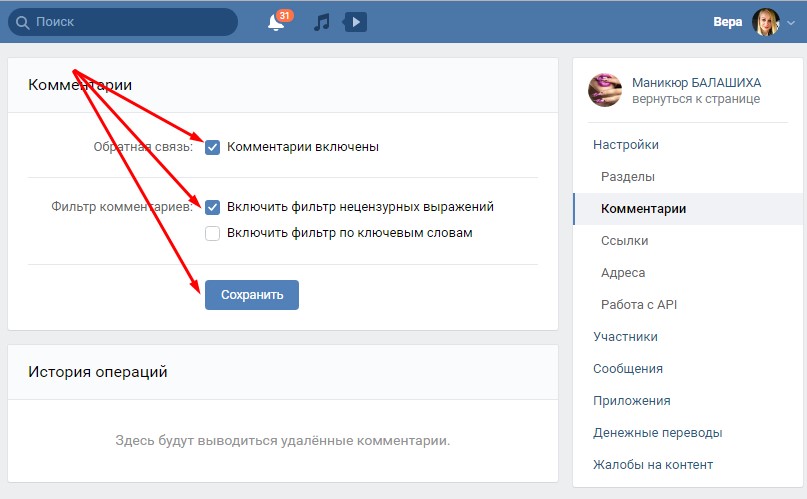Планирование собраний в Teams — Служба поддержки Майкрософт
Ваш календарь Teams подключен к вашему календарю Exchange. Другими словами, если вы запланировали собрание в Outlook, оно отображается в Teams и наоборот.
Каждое собрание, запланированное в Teams, автоматически становится собранием по сети. Планируете из Outlook? Узнайте, как добавить Teams к собранию Outlook.
Примечание: До 1000 приглашенных могут присоединиться к собранию Teams и взаимодействовать с помощью чата, звука и видео. Приглашенные также могут присоединиться к собранию, в котором уже есть 1000 участников (до 10 000) в качестве участников только для просмотра.
Планирование собрания
Есть несколько способов запланировать собрание в Teams:
-
Выберите Запланировать собрание в чате (под полем ввода нового сообщения), чтобы запланировать собрание с пользователями в чате.

-
Выберите Календарь в левой части приложения и нажмите Создать собрание в правом верхнем углу.
-
Выберите диапазон времени в календаре. Откроется форма планирования.
В форме планирования можно указать название собрания, пригласить людей и добавить сведения о собрании. Воспользуйтесь Помощником по планированию, чтобы найти время, подходящее всем участникам.
После заполнения сведений нажмите Сохранить. В результате форма планирования закроется, и в почтовый ящик Outlook всех участников будет отправлено приглашение.
Назначение категорий собранию
Цветовой код календаря с категориями. Как и в Outlook, для каждого собрания в календаре можно назначить одну или несколько категорий. Существует несколько способов назначения категорий:
-
Щелкните правой кнопкой мыши событие в календаре и выберите категорию, а затем выберите цвет.
-
При планировании собрания выберите категорию в верхней части формы планирования.
Примечания:
- org/ListItem»>
Для повторяющихся собраний категории могут применяться только к ряду, а не к отдельному экземпляру.
-
В настоящее время категории не могут применяться к собраниям каналов.
В данный момент имена и цвета категорий можно редактировать только в Outlook.
Приглашение пользователей из-за пределов организации
Teams позволяет приглашать пользователей из-за пределов организации, включая тех, у кого нет лицензии на Teams. Чтобы пригласить их, вам потребуется их полный адрес электронной почты.
-
Перейдите в поле с текстом Добавьте обязательных участников. Если кто-то является необязательным участником, выберите вместо этого Необязательные.
-
Введите полный адрес электронной почты пользователя (например: [email protected]).
-
Нажмите Пригласить. Он получит сообщение электронной почты со ссылкой на собрание.
Добавление со-организатора
Примечание: Добавление со-организатора доступно в рамках общедоступной предварительной версии программы и может привести к дальнейшим изменениям перед выпуском общедоступной версии.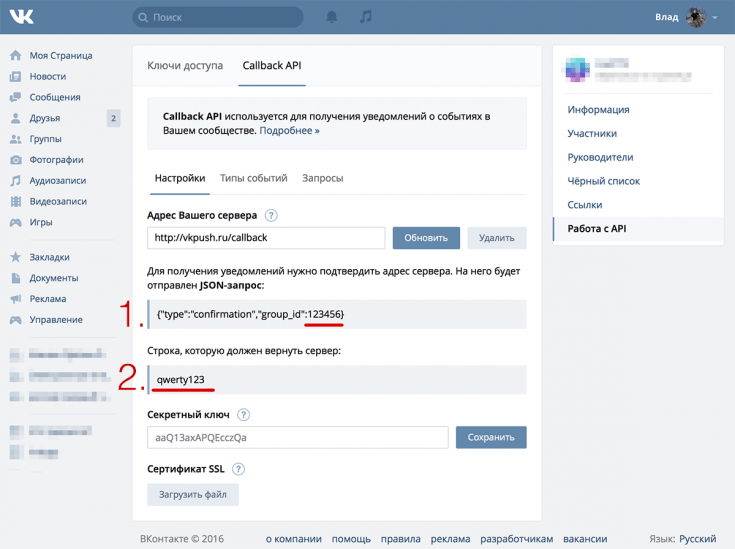
После того как вы приглашены на собрание, вы можете добавить до 10 организаторов, чтобы помочь в управлении собранием. Перед добавлением организаторов убедитесь, что пользователи, которых вы хотите добавить, уже добавлены в качестве обязательных участников, а затем выполните следующие действия:
-
Выберите собрание и нажмите кнопку » Изменить».
-
Выберите дополнительные параметры >собраний.
org/ListItem»>
-
Нажмите кнопку « Сохранить» в нижней части экрана.
На странице параметров собрания рядом с пунктом «Выбор со-организаторов» щелкните стрелку вниз и выберите имя соадминистратора.
Создание собрания канала
-
Выберите Создать собрание.
org/ListItem»>
Введите название канала в поле Добавьте канал (под полями времени и даты).
Каналы нельзя редактировать или добавлять после отправки приглашения. Вам потребуется отправить новое приглашение с обновленным каналом.
Примечание: Когда собрание проводится в канале, все участники команды смогут его увидеть и присоединиться к нему в этом канале. Эта возможность недоступна в закрытых каналах.
Добавив нужных пользователей, выберите Помощник по планированию, чтобы найти оптимальное время.
Если это повторяющееся собрание, откройте раскрывающееся меню Не повторяется(непосредственно под датой). Выберите частоту повторения из стандартных вариантов или щелкните Выбрать, чтобы создать собственную периодичность.
Планирование собраний в календаре канала
Если вы не знаете, как добавить календарь в канал, инструкции описаны на странице «Просмотр всех собраний в Teams». После этого можно добавить события в общий календарь несколькими способами.
Выберите «Добавить новое событие» в верхней части календаря.
-
Щелкните и перетащите курсор в календаре, чтобы выбрать блок времени.
-
Или щелкните стрелку рядом с пунктом «Собрание» в верхней части приложения, чтобы открыть меню и выбрать » Запланировать собрание».

Каждое из этих действий откроет форму планирования с заполненным именем канала. Вы можете добавить группу Outlook или отдельных пользователей, введя их имена вручную. Гости и партнеры из-за пределов вашей организации не будут иметь доступа к календарю канала, а также потребуется добавить их в приглашение на собрание.
Щелкните правой кнопкой мыши для просмотра дополнительных параметров
Щелкните правой кнопкой мыши событие в календаре, чтобы RSVP, удалите его, если оно отменено, или откройте приглашение, чтобы просмотреть сведения о собрании. Если событие является собранием Teams, вам также будут доступны параметры Присоединиться по сети и Чат с участниками.
Собрания Teams отображают кнопку присоединения в событии вашего календаря за пять минут до начала собрания. Когда кто-то присоединяется к собранию, оно меняет цвет, чтобы вы знали, что он онлайн.
Когда кто-то присоединяется к собранию, оно меняет цвет, чтобы вы знали, что он онлайн.
Выберите Присоединиться, чтобы открыть окно настроек собрания, чтобы подтвердить предпочтительные настройки камеры и микрофона перед присоединением к онлайн-собранию.
Примечание: Если у вас есть перекрывающиеся собрания в вашем календаре, кнопка присоединиться будет недоступна. Но вы все равно можете щелкнуть правой кнопкой мыши по событию и выбрать Присоединиться онлайн.
Настройка состояния «Показать как» на собрании Teams
Организатор может задать состояние «Показать как» собрания на панели действий. Когда участники RSVP, их состояние будет автоматически отражать состояние, задаваемое организатором.
Как участник вы можете задать свое отдельное состояние для собрания с помощью функции «Показать как» независимо от состояния, установленного организатором.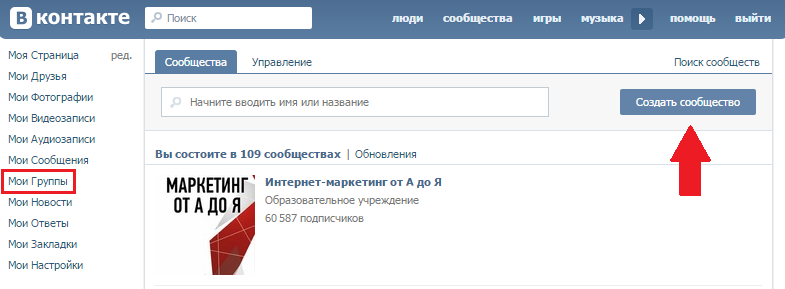 Обновленное состояние будет отображаться в календаре. Значение по умолчанию «Показать как» для всех собраний, которые организатор планирует, — «Занят».
Обновленное состояние будет отображаться в календаре. Значение по умолчанию «Показать как» для всех собраний, которые организатор планирует, — «Занят».
Состояние «Показать как» можно задать несколькими способами:
На странице сведений о форме планирования
Просмотр собрания (Microsoft Surface)
В представлении сведений о собрании (в качестве участника)
59 000+ вакансий координатора мероприятий в США (5 839 новых)
Перейти к основному содержанию
За последние 24 часа (5839)
Прошлая неделя (18 503)
Прошлый месяц (44 583)
В любое время (59 367)
Гермес (3)
Атланта Брэйвз (2)
Бренды парфюмерии LVMH (1)
Мир Уолта Диснея (1)
PGA Америки (1)
40 000 долларов + (11 801)
60 000 долларов + (3 240)
$80 000+ (875)
100 000 долларов США+ (275)
$120 000+ (123)
Нью-Йорк, штат Нью-Йорк (2582)
Лос-Анджелес, Калифорния (950)
Чикаго, Иллинойс (891)
Атланта, Джорджия (670)
Остин, Техас (592)
Полная занятость (48 691)
Неполный рабочий день (4639)
Контракт (3305)
Временный (1070)
Волонтер (196)
Стажировка (474)
Начальный уровень (41 014)
Ассоциированный (2967)
Средний-старший уровень (10 547)
Директор (216)
На месте (51 048)
Гибрид (5770)
Удаленный (2089)
Эта вакансия больше не доступна, но вот похожие вакансии, которые могут вам понравиться.
Получайте уведомления о новых вакансиях Координатор мероприятий в США .
Войдите, чтобы создать оповещение о вакансии
Вы просмотрели все вакансии для этого поиска
Стоимость веб-сайта школы VIDYA и функции
20+ приложений
Панель администратора
Облачный хостинг
SEO Мета
Шаблоны
Выберите свой план
Скидка 30%
VIDYA
Basic
₹ 6000 (1-й год)
Продление по цене 3000 фунтов стерлингов в год
* Налоги являются дополнительными
Основные приложения
Бесплатные приложения
Вход администратора
1 Бесплатный домен*
Бесплатный облачный хостинг
Неограниченная пропускная способность
Скидка 30%
VIDYA
Advance
₹ 10 000 (1-й год)
Продление по цене 5000 фунтов стерлингов в год
* Налоги являются дополнительными
Основные приложения
Бесплатные приложения
Премиум-приложения
Вход администратора
1 бесплатный домен
Бесплатный облачный хостинг
Неограниченная пропускная способность
Основные приложения
Студент
Student App заполняет или изменяет информацию о новом студенте в соответствии с сессией, классом и секцией, а также датой и номером приема.
Моя школа
С помощью приложения «Моя школа» вы можете обновлять и редактировать элементарные сведения о школе, такие как имя, контактные данные, адрес веб-сайта и т. д.
Шаблон
Вы можете выбрать один из бесплатных шаблонов и решить, как будет выглядеть ваш школьный веб-сайт. Весь контент будет отображаться в соответствии с желаемым макетом.
SEO
Вы можете улучшить свою видимость на странице результатов поисковой системы (SERP), приложение SEO позволяет вам выбрать ключевое слово, описание и заголовок для веб-сайта, чтобы повысить его для результатов поисковой системы.
Социальный
Социальное приложение позволяет вам привлекать посетителей вашего сайта к вашим учетным записям в социальных сетях. Через него вы можете добавить ссылку на свою страницу в социальной сети на сайт.
Тема
Вы можете изменить цветовую схему макета вашего сайта из предопределенных тем.
Сеанс
Приложение Session позволяет вам назвать сеанс, а также выбрать время начала и окончания.
Брендинг
Приложение Branding позволяет вам заменить субдомен школьного веб-сайта VIDYA на ваш собственный школьный домен для более профессионального внешнего вида. Branding App превращает название вашей школы в бренд.
Класс
Приложение «Класс» позволяет создать класс с именем, которое впоследствии можно будет использовать при обновлении информации об ученике через приложение для учащихся.
Раздел
С приложением раздела вы можете создать и назвать раздел, а затем использовать его для группировки в него учащихся.
Экзамен
Приложение «Экзамен» можно использовать для создания экзамена с именем и определения класса и раздела, для которого будет проводиться экзамен.
Бесплатные приложения
Уведомление
Приложение «Уведомление» позволяет публиковать уведомления на школьном веб-сайте. Вы также можете написать текст уведомления и установить дату и время начала и окончания.
Проспект
Приложение Prospectus упрощает рекламу школьного проспекта через школьный веб-сайт. Вы можете загрузить проспект, который впоследствии может быть загружен любым посетителем.
Дом
Домашнее приложение позволяет выбрать привлекательный шаблон домашней страницы для вашего сайта. Вы можете отредактировать сообщение школьной миссии и школьное изображение для домашней страницы.
Видеогалерея
Вы можете загружать видео школьных мероприятий. Вы также можете сортировать видео, создав для них группу. Приложение также позволяет вам создать канал YouTube прямо из приложения.
Запрос
С помощью приложения для запросов вы можете решить, что посетитель может запрашивать. Вы также можете настроить учетную запись электронной почты, на которую будет пересылаться нужный запрос.
Медиа Галерея
Медиа-галерея позволяет организовать взаимодействие с медиа на веб-сайте. Вы можете загружать изображения и группировать их.
Скачать
Вы можете загрузить контент, который вы хотите, чтобы посетитель загрузил.
Флэш-память
Флэш-приложение позволяет вам изменить вспышку в качестве фонового изображения вашего сайта. Вы можете загружать флэш-изображения и выбирать эффекты перехода для вспышки.
О
Приложение «О программе» позволит вам представить информацию о вашей школе. Вы также можете выбрать привлекательный шаблон для страницы о нас прямо здесь.
Фотогалерея
Вы можете обновлять фотографии о школьных мероприятиях, событиях и мероприятиях с помощью приложения «Фотогалерея». Вы также можете сгруппировать фотографии в соответствующие группы событий.
Инструмент
Приложение Tool позволяет добавлять веб-инструменты, такие как сумо-ми, карта Google и счетчик посещений, для лучшего анализа веб-сайта. Вам нужно просто вставить ссылки и отправить.
Сообщение
Вы можете передать заметку ключевых людей школы с помощью приложения для сообщений на своем веб-сайте. Вы можете добавить анимацию человека и выбрать для нее один из привлекательных шаблонов.
Учебная программа
Приложение Curriculum позволяет обновлять и редактировать программу обучения, состоящую из предметов, подхода к обучению и схемы оценивания.
Объявление
Приложение объявлений позволяет публиковать сообщение на главной странице для каждого посетителя сайта. Это может быть новое уведомление о приеме или внутришкольное соревнование.
Это может быть новое уведомление о приеме или внутришкольное соревнование.
Подписка
Приложение для подписки позволяет составить электронное письмо и отправить его посетителям, подписавшимся на вашу рассылку.
Дополнительные занятия
Внеклассное приложение позволяет вам продемонстрировать все внеклассные мероприятия с изображениями и описанием.
Транспорт
Транспортное приложение позволяет обновлять все детали и изображения о транспортном средстве школы.
Инфраструктура
Инфраструктурное приложение позволяет указать и описать удобства и ресурсы, которыми владеет школа. Вы также можете добавить изображения для лучшего эффекта.
Правила
Это позволит вам уточнить все правила и правила, которые рекомендует школа. Вы можете добавить изображения и описание, чтобы отобразить все рекомендации на веб-сайте школы.
Вы можете добавить изображения и описание, чтобы отобразить все рекомендации на веб-сайте школы.
Свидетельство
Приложение Testimonial позволяет добавлять отзывы родителей и учеников о школе на веб-сайте. Эти обзоры служат рефералом для посетителей школьного сайта.
Информация о школе
Приложение «Информация о школе» позволяет загружать информацию о вашей школе в соответствии с нормами соответствующего совета по образованию.
Выпускники
С помощью приложения для выпускников вы можете транслировать сообщение для бывших студентов, чтобы они собрались вместе и дорожили своими старыми школьными днями. Вы можете написать сообщение для профсоюза старых учеников.
Филиал
Приложение Branch позволяет отображать такие сведения, как имя, адрес и контактные данные обо всех филиалах вашей школы.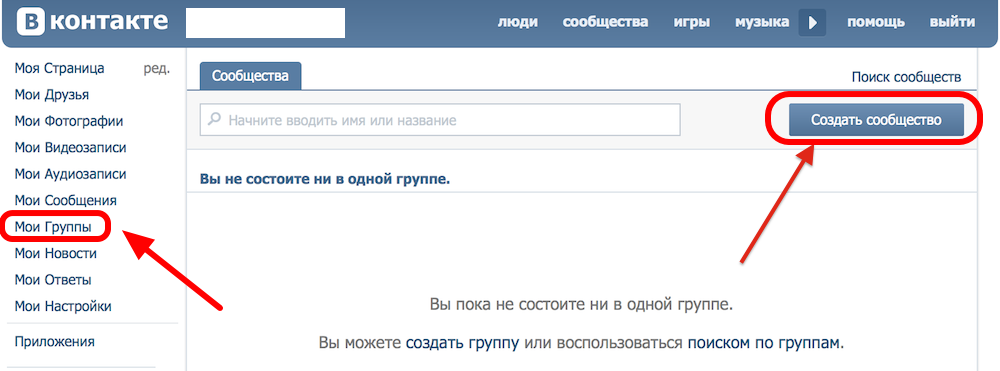
Контактный телефон
Покажите свои контактные данные, включая адрес, адрес электронной почты, контакты на школьном веб-сайте.
Премиум-приложения
Прием
Положение о получении онлайн-заявки на поступление. С помощью этого приложения вы сможете просматривать и обрабатывать онлайн-форму приема в одном месте.
СМС
Функция мгновенных SMS интегрирована в веб-сайт Vidya School. С веб-сайта вы можете мгновенно отправлять SMS студентам и родителям, когда это необходимо. От администратора вы можете отправить отдельные смс или сохранить смс как шаблон для будущей отправки.
День рождения
Очень уникальное приложение, позволяющее почувствовать себя особенным учеником и развить прочные отношения со школой. Приложение управляет всеми предстоящими пожеланиями ко дню рождения и отображает их на вашем веб-сайте.
Шкаф
Школьный кабинет — это весь парламент, который разрабатывает план и стратегию школьных мероприятий и других мероприятий. Это приложение управляет всеми деталями с их сообщением в этом разделе.
Электронная почта
Это лучшая функция вашего веб-сайта школы VIDYA. С веб-сайта вы можете мгновенно отправить письмо студентам и родителям, когда это необходимо. От администратора вы можете управлять всей своей почтой и отправлять почту всем ученикам, а также родителям одним щелчком мыши.
Праздник
Это позволяет отображать ежемесячный список отпусков на веб-сайте. Из панели администратора вы можете добавлять и создавать список праздников, редактировать его или удалять, когда в этом нет необходимости. Из этого списка ученики и родители всегда в курсе праздника.
Фото класса
Вы можете разместить все фотографии классной комнаты со специальной спецификацией. Посетитель может легко понять, увидев фотографии, что вы собираетесь предоставить студентам возможности. Это лучший раздел для знакомства со школами без единого слова.
Посетитель может легко понять, увидев фотографии, что вы собираетесь предоставить студентам возможности. Это лучший раздел для знакомства со школами без единого слова.
Назначение
Загружайте все задания к уроку на сайт. Студенты легко загружают свое задание, когда это необходимо. Задание можно загружать в различных форматах, таких как word, pdf, jpg, png, с классом и разделом соответственно.
Менеджмент
Управляйте всеми записями управленческой команды. Это поможет вам вести и отслеживать все записи об управлении, включая их имя, квалификацию, назначение, отдел и опыт, и отображать эти записи на веб-сайте.
ID-карта
В этом приложении есть возможность создать удостоверение личности студента. Для удостоверений личности доступны предопределенные форматы дизайна. Вы должны выбрать один из них и установить в качестве удостоверения личности по умолчанию, и он автоматически сгенерирует все студенческие удостоверения личности.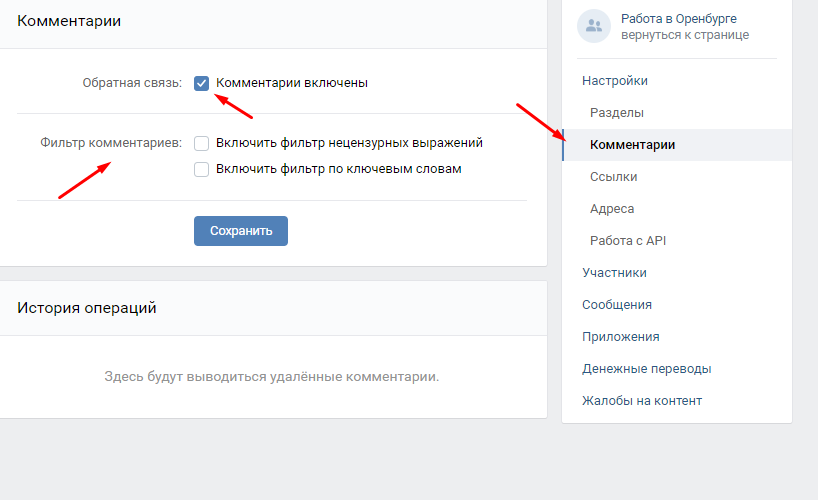
Драйвер
Создайте полное портфолио для водителей школьных автобусов. Это очень безопасная практика — вести записи о каждом водителе и предоставлять их родителям. Это может укрепить вашу веру в родителей, и вы сможете легко общаться с ними.
Плата за структуру
Отображение структуры платы за класс с подробной информацией на веб-сайте вашей школы.
Ранг
С помощью этого приложения вы сможете показать рейтинг учащегося в классе с некоторыми основными деталями. Покажите список трех учеников в классе в соответствии с их рейтингом: первым, вторым и третьим.
Ботворезы
Возможность загрузки и отображения списка лучших студентов на веб-сайте. Это вдохновляет других учеников на достижение самого высокого положения в школе, чтобы сохранить свое место в этом показе.
Учитель
Управляйте всеми записями всех ваших преподавателей.